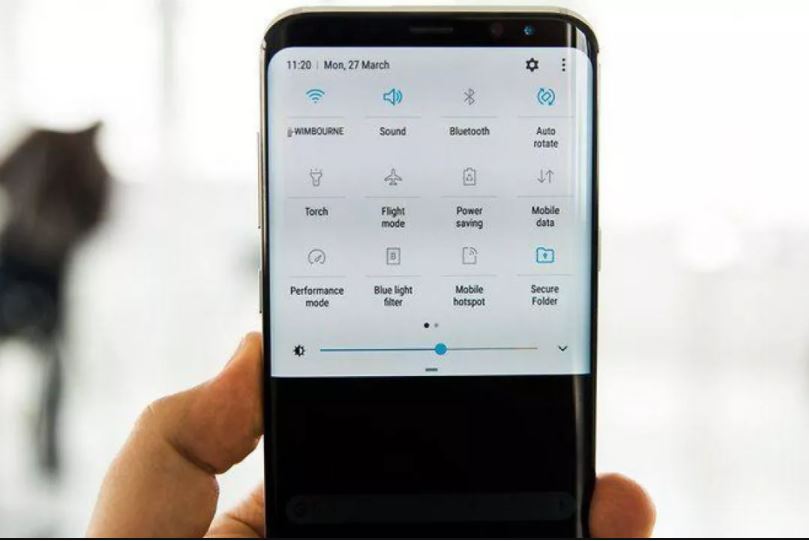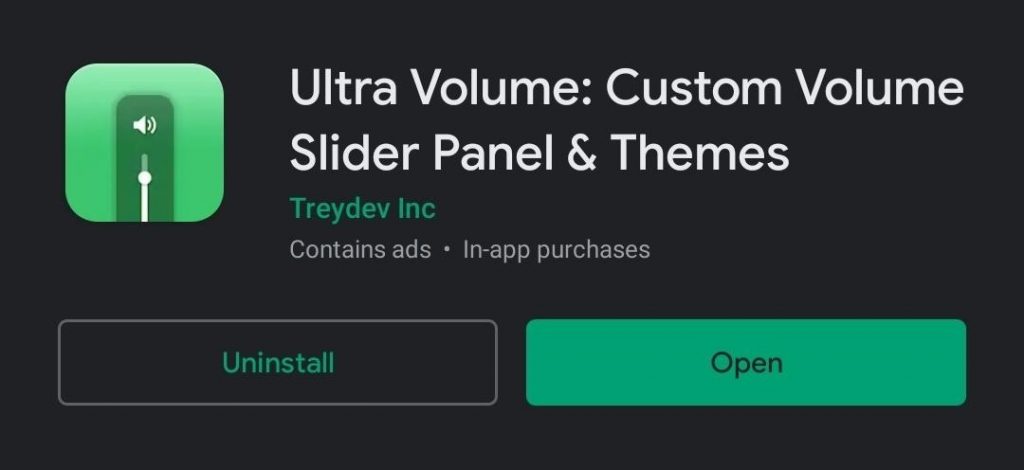Come accade per molti degli aspetti di One UI, le modifiche di Samsung al pannello del volume di Android sono controverse in quanto non sono modifiche alla portata di tutti vista la loro complessità. Per fortuna, esiste un'app che risolve questo problema e che viene in soccorso dei puristi di Android.
Questa app fa molto di più che cambiare la direzione del pannello in verticale: ci aiuta a raggiungere un risultato ed un design molto simile all’Android di serie. E soprattutto, è personalizzabile.
Anche se la nostra guida si concentra sul passaggio al design di Pixel, ti consigliamo di dedicare un po’ di tempo a “giocare” con le impostazioni di quest’applicazione poiché essa è dotata di molteplici caratteristiche uniche in grado di migliorare il pannello del volume.
Come passare al pannello del volume di serie di Android 10
A seguire, ti spieghiamo come ottenere, su Samsung Galaxy, il pannello del volume di serie di Android 10. Iniziamo!
Scarica Ultra Volume
Vai al Play Store e scarica l'app Ultra Volume. Sebbene l'app abbia una versione pro, per passare al layout Android di serie è sufficiente la versione gratuita.
Passa al pannello del volume di Stock Android
I passaggi da seguire sono i seguenti:
- Apri Ultra Volume e seleziona "Avvia".
- Abilita il pulsante "Accesso accessibilità" all'interno del prompt e verrai reindirizzato alla pagina Accessibilità in Impostazioni.
- Seleziona "Ultra Volume" dal menù, abilita l'interruttore, quindi scegli "Consenti".
- Torna alla pagina principale di Ultra Volume, scegli "Skin".
- Seleziona "Android 10" dall'elenco. Ora, ogni volta che andrai a premere il pulsante del volume, potrai visualizzare il pannello del volume di Android 10 di serie.
Corrispondenza dei colori degli accenti (opzionale)
Se stai cercando di avvicinarti quanto più possibile all’aspetto di Pixel, avrai sicuramente notato che i colori corrispondenti agli accenti sono tutti sbagliati.
Per cambiarli, seleziona "Impostazioni" dal menù principale di Ultra Volume e scegli "Colore accento". In questo modo, cambierai il colore dell'accento per il tema corrente. Se utilizzi entrambi i temi, puoi modificare il colore principale del tema opposto cliccando sul pulsante del tema opposto e selezionando "Colore accento". Per impostazione predefinita, i dispositivi Pixel sono impostati sul blu.
Abbiamo svolto un duro lavoro per te trovando l’esatta tonalità di blu usata per il tema scuro e light.
Seleziona dunque il campo di testo e inserisci il seguente codice esadecimale (ignora il "#"):
Luce - # 1a73e8
Scuro - # 8ab4f8